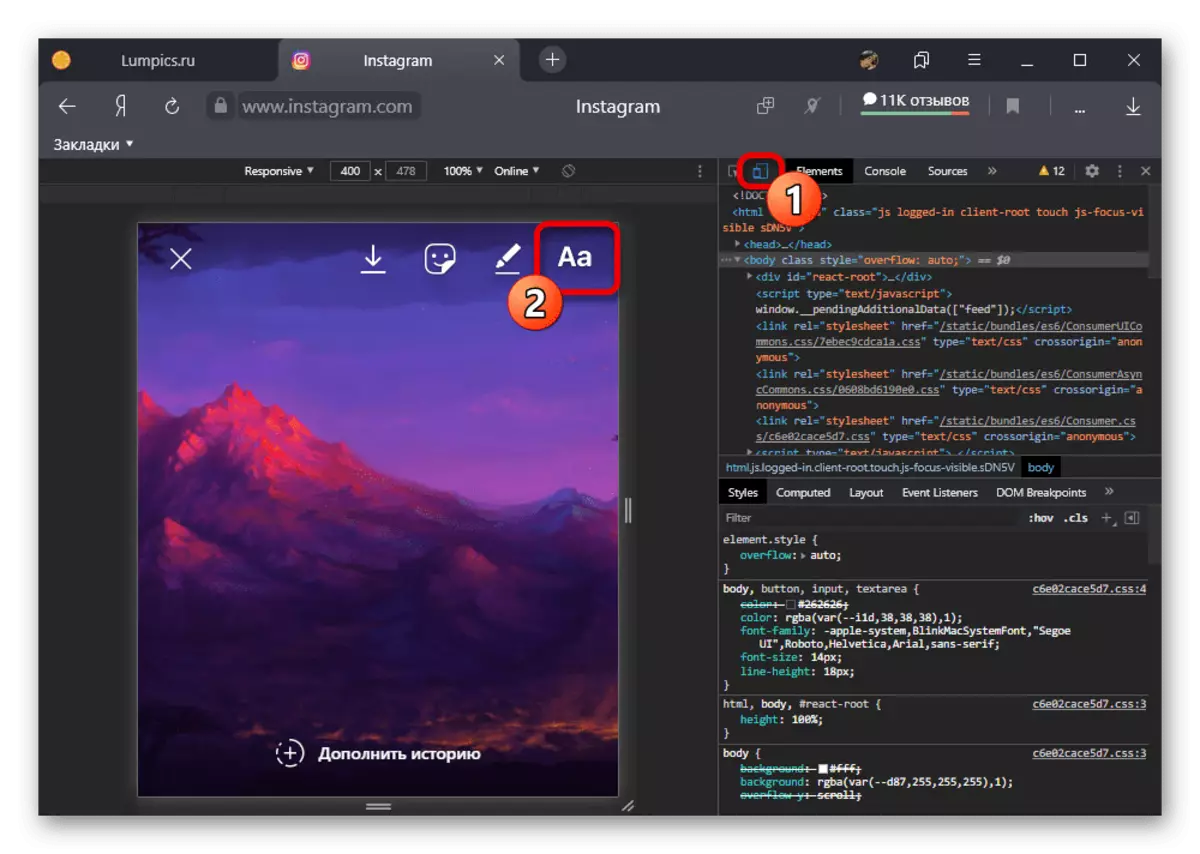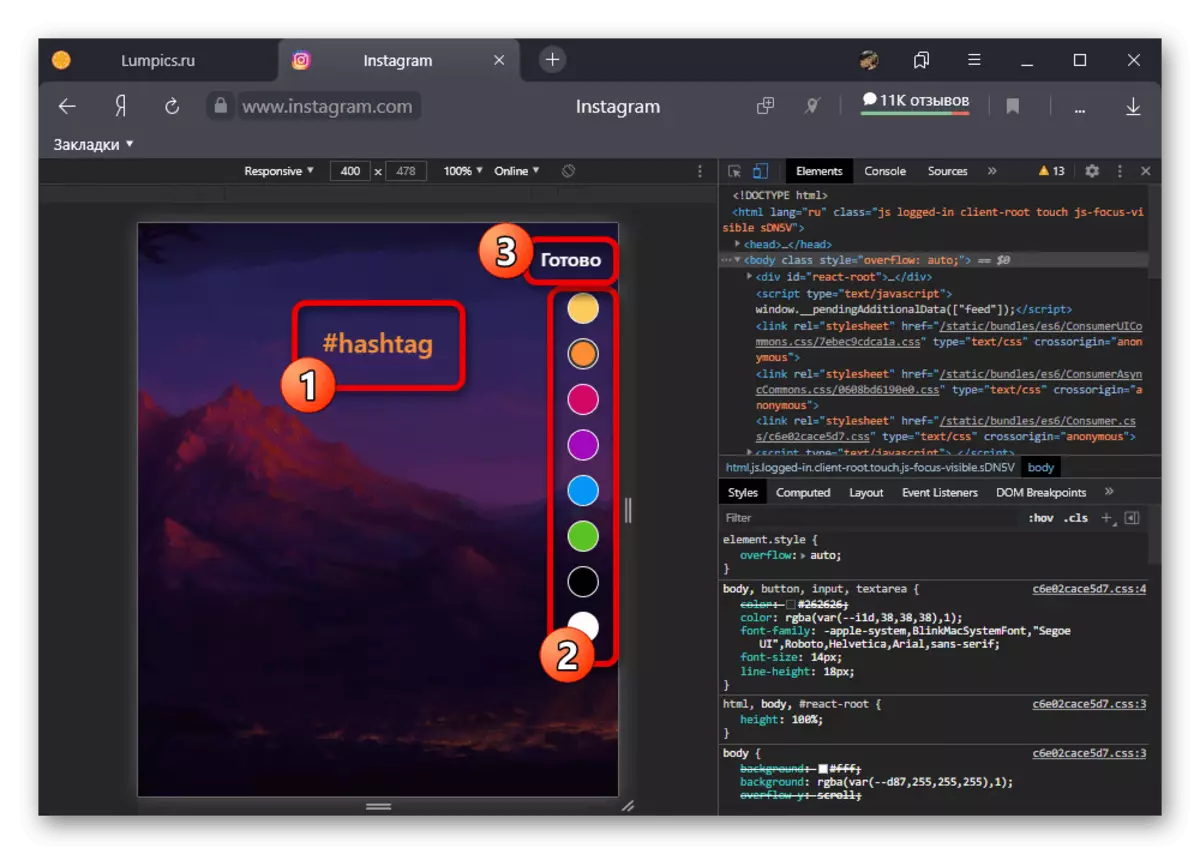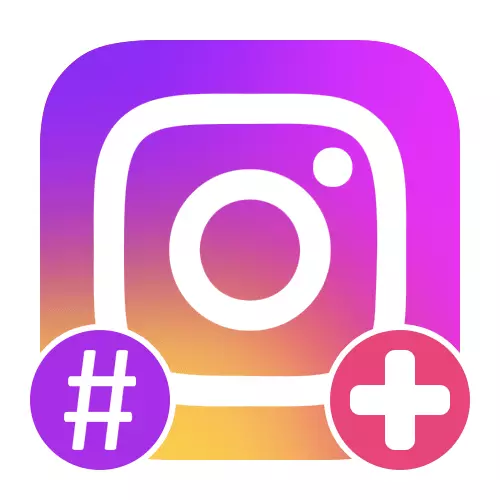
Opción 1: aplicación móbil
Coa axuda do cliente móbil de Instagram oficial, pode crear hashtegi dentro de todas as publicacións, xa sexan entradas ou almacenamento regulares, utilizando o texto e un símbolo especial para iso. O procedemento realízase de forma idéntica, independentemente da plataforma, tendo en conta determinadas restricións e fomos descritos tanto como sexa posible noutra instrución na seguinte ligazón.
Ler máis: traballar con hashtags en Instagram por teléfono
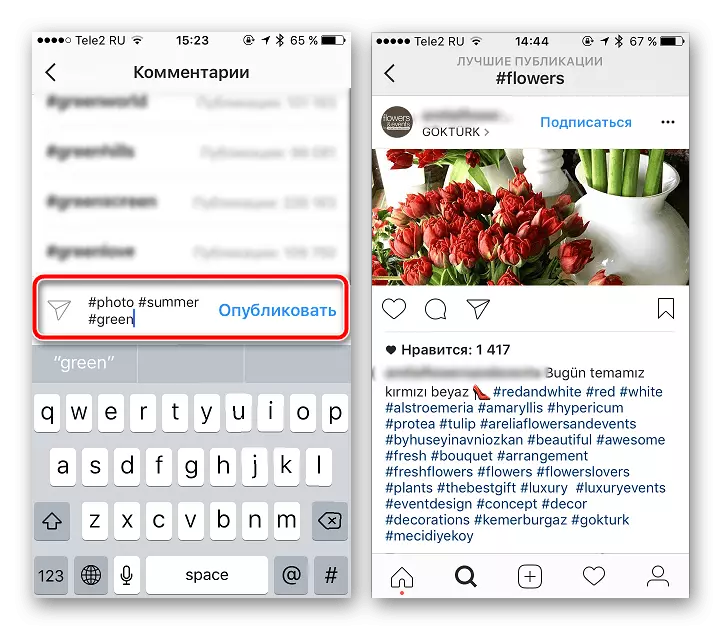
Ten en conta que, no caso da aplicación da rede social, a creación de Hashtegov específicamente para historias non se limita ao texto de edición, proporcionando un adhesivo separado. Neste caso, este enfoque permite non só realizar a tarefa especificada, senón tamén a aplicar un deseño especial, inaccesible ao texto.
Opción 2: Sitio web
A pesar das restricións do sitio web en termos de funcións básicas, é posible crear unha versión móbil de diferentes tipos usando unha versión móbil que, ao mesmo tempo, permítelle engadir hashtegi. Neste caso, independentemente da opción seleccionada, as regras estándar para o deseño, que requiren a instalación de símbolo especial e a falta de separación entre as palabras, así como as restricións a unha cantidade de 30 etiquetas para unha entrada.Publicacións
- Vaia ao sitio web oficial de Instagram a través dun navegador conveniente e abra a consola cunha das formas descritas por separado. Para activar o modo Mobile, use a icona "Toggle Device Toolbar" marcada coa esquina superior e posteriormente actualiza a páxina usando a tecla "F5" no teclado.
Ler máis: Abrir a consola no navegador en PC
- Crea unha nova publicación premendo o botón "+" na parte inferior do sitio web e coloque o rexistro correctamente. Debe ter en conta que esta acción é obrigatoria, xa que, a diferenza da aplicación, a versión web da rede social non proporciona a posibilidade de cambiar as publicacións existentes.
- Unha vez na nova páxina de publicación, faga clic no botón esquerdo do rato ao longo do bloque "Introduza sinatura" e engada o hashtegi necesario. Como símbolo inicial, use "#" e elimine completamente calquera outro signos especiais, agás o alfabeto normalmente.
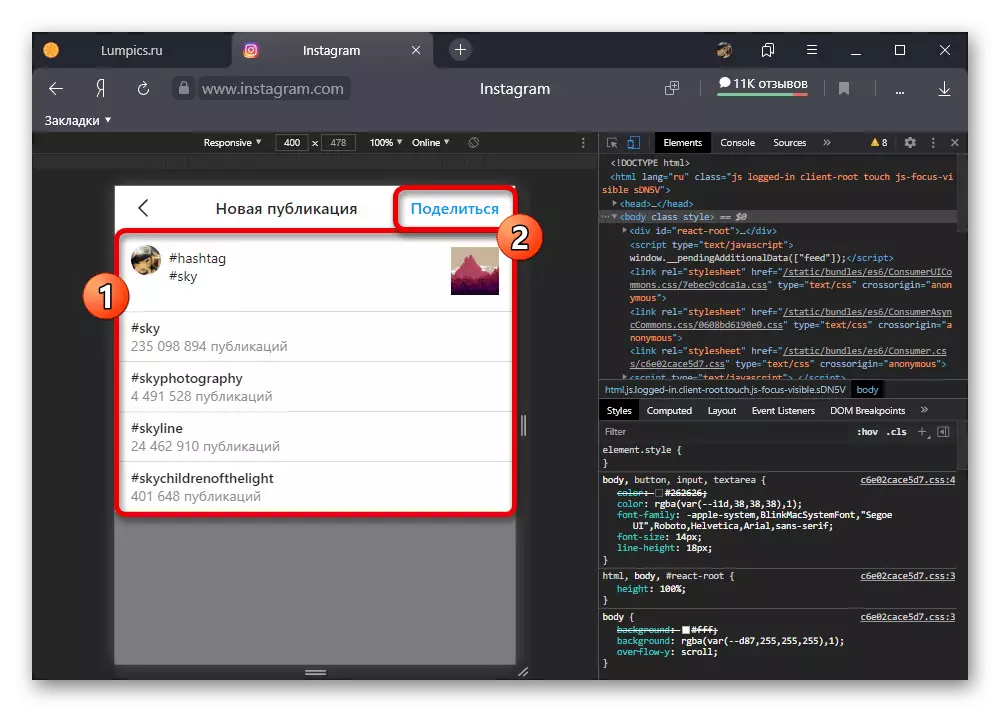
Para separar as etiquetas entre si, pode usar espazos ou transferencias convencionais a unha nova cadea. Ademais, non debe descoidar as indicacións emerxentes, permitindo que non só evite os erros, senón que tamén se familiarizar coas estatísticas individuais de cada opción.
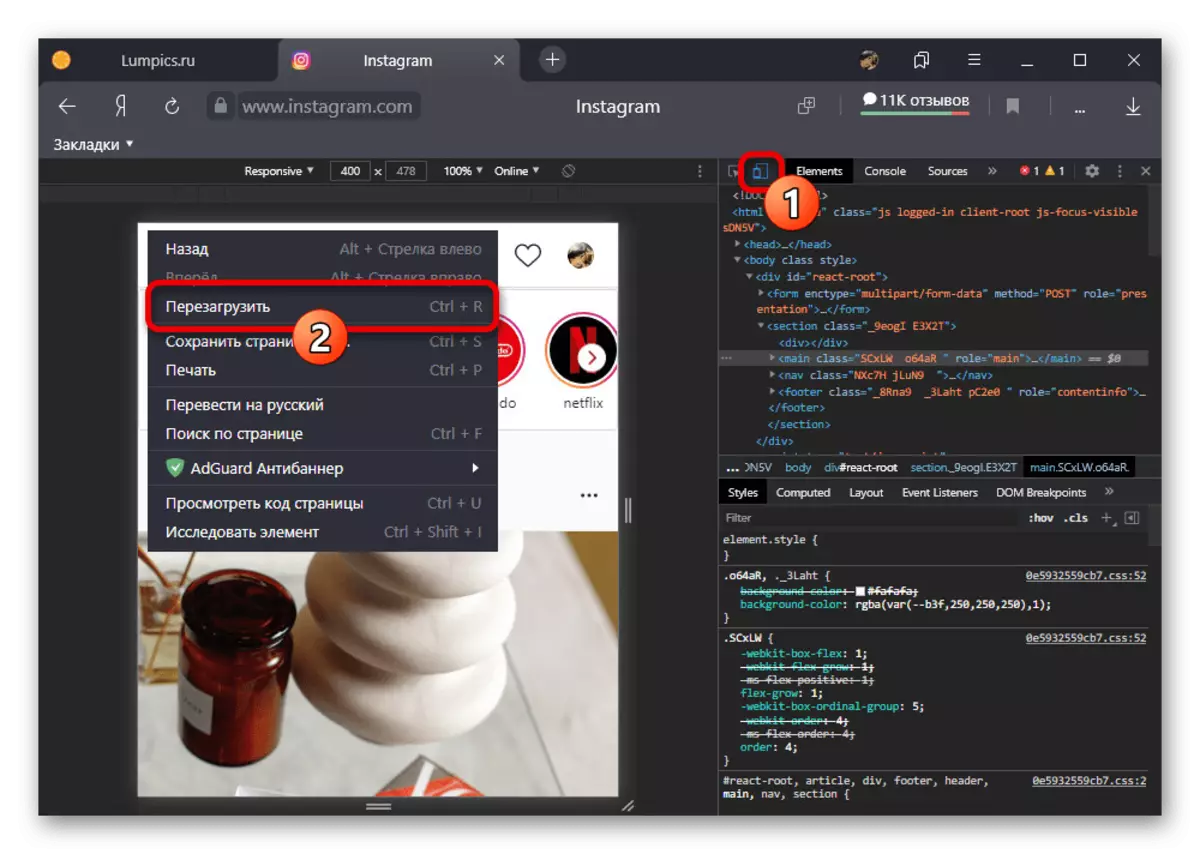
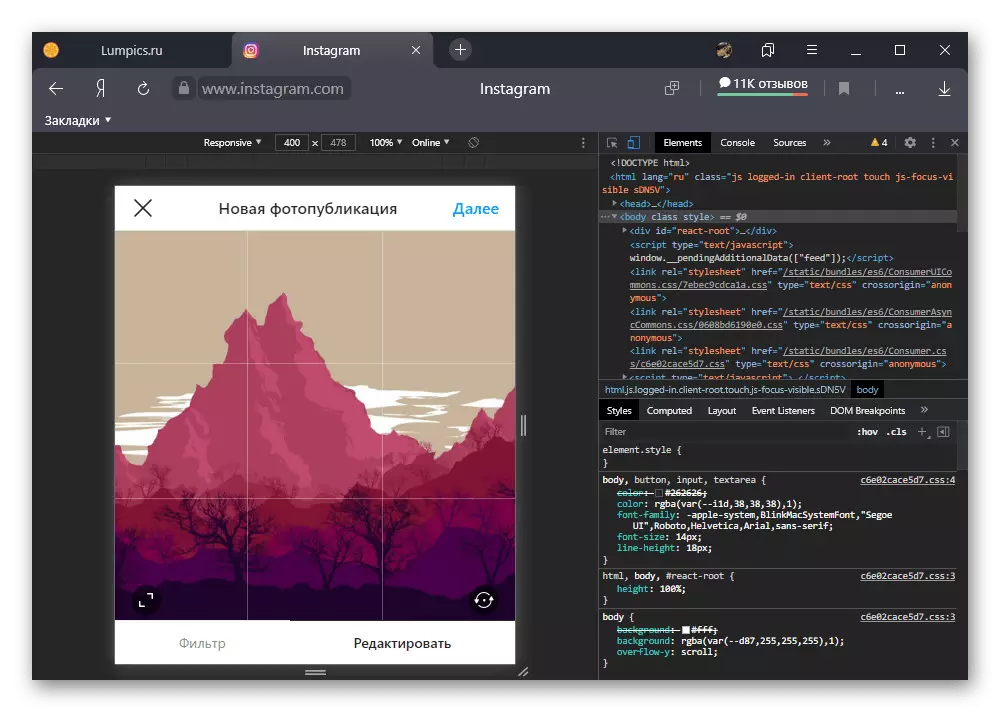
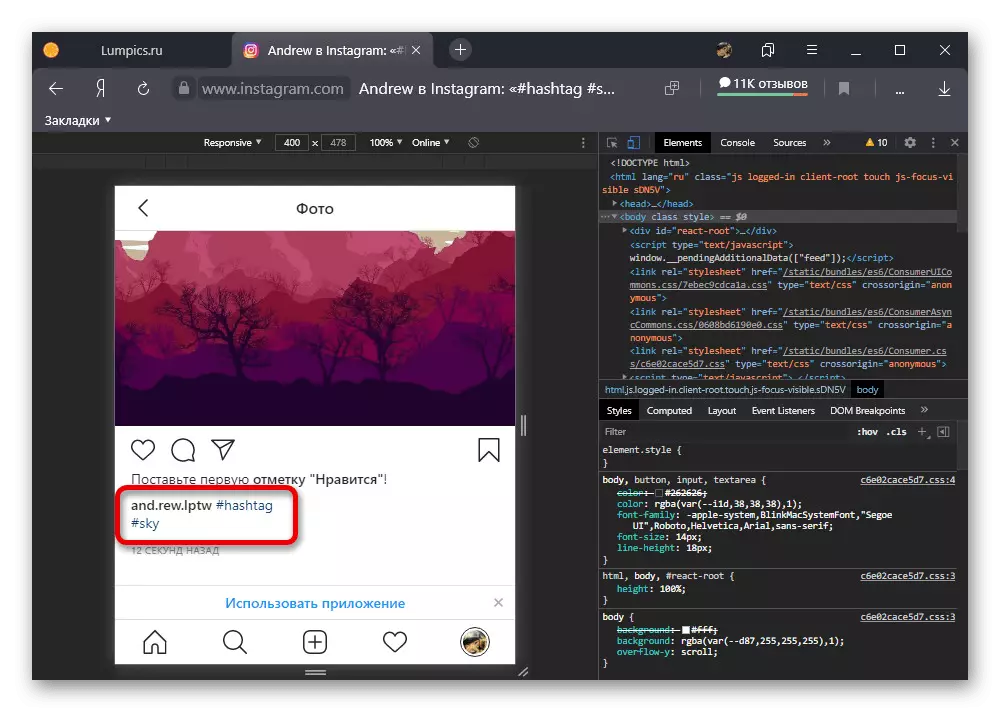
Comprendendo coa preparación do rexistro, use o botón Compartir na esquina superior dereita da pantalla. Pode abrir inmediatamente a publicación, incluída a través da versión de escritorio habitual do sitio web e comproba o rendemento das etiquetas marcadas.
Historias
- No caso de almacenamento, o procedemento para engadir hashtegov é un tanto diferente do descrito, xa que non hai campos de texto individuais, senón ao mesmo tempo que se proporcionan outras características. Para engadir unha nova etiqueta, vai á versión móbil do sitio, xa que se indicou anteriormente e crease un novo historial usando o botón "O seu historial" na páxina principal.
Ler máis: Creación de historias en Instagram desde unha computadora
- Unha vez na páxina principal do editor, faga clic no botón AA no panel superior. Para engadir un novo hashteg, use o símbolo "#" e calquera caracteres de alfabeto ignorando a separación entre as palabras.
- E aínda que o editor non proporciona ferramentas para cambiar o tamaño do texto, pode seleccionar unha das cores do panel correspondente. Para aplicar os cambios, use o botón "Finalizar" na esquina superior dereita e, posteriormente, mover o hashteg a calquera lugar do historial a longo prazo do botón esquerdo do rato.
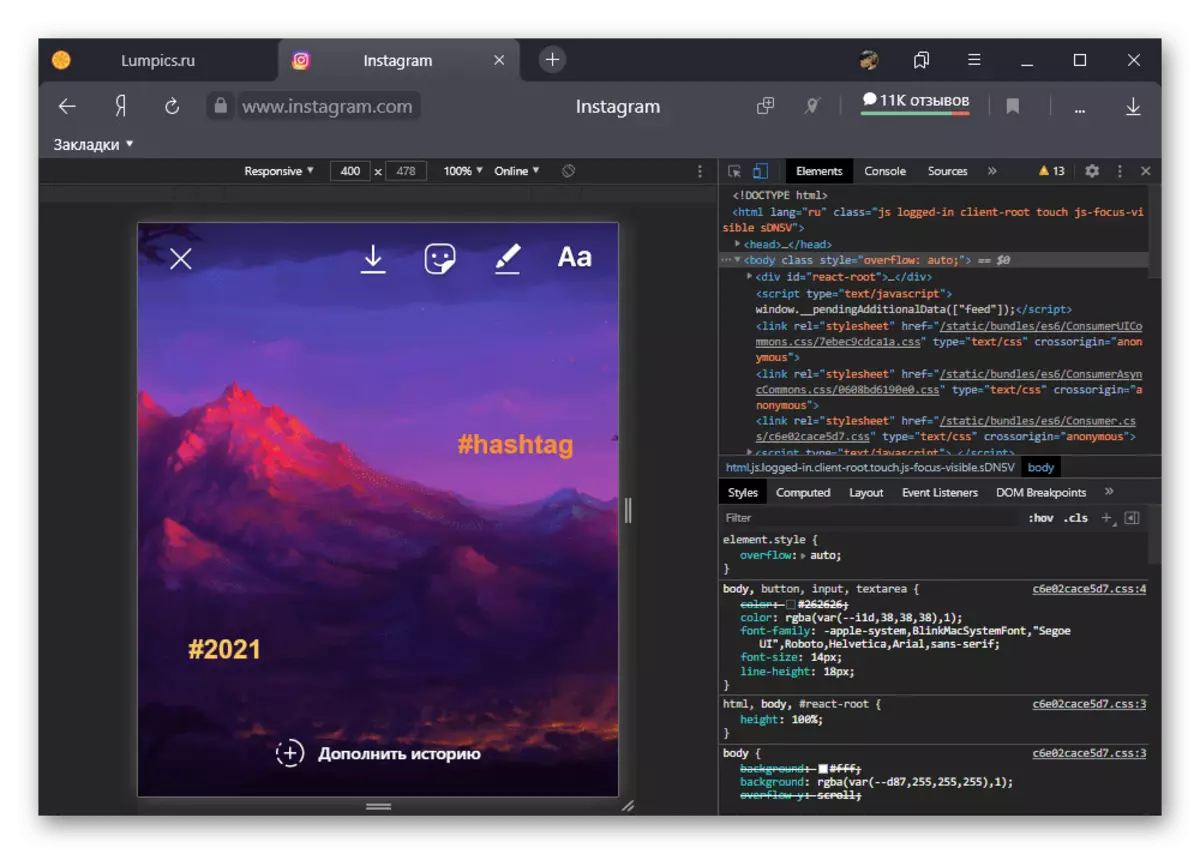
A pesar da posibilidade de engadir unha gran cantidade de texto, debes limitarse a varias opcións para evitar posibles bloqueos de conta. Ademais, as historias con gran cantidade de etiquetas asustarán aos espectadores potencialmente permanentes.